利用虚拟机组建工作组模式局域网实验指导书
- 格式:doc
- 大小:241.50 KB
- 文档页数:6

如何用虚拟机组建局域网本文介绍了如何使用虚拟机建立局域网。
通过以下几个步骤,您将能够通过虚拟机实现局域网的搭建和配置。
第一步:准备工作1、安装虚拟机软件在电脑上安装一个虚拟机软件,比如VirtualBox或VMware Workstation。
请参考虚拟机软件的官方文档进行安装。
2、虚拟机镜像所需的操作系统虚拟机镜像文件,比如Windows Server镜像或Linux镜像。
您可以从官方网站上这些镜像。
第二步:创建虚拟机1、启动虚拟机软件打开虚拟机软件,并“新建”按钮创建一个新的虚拟机。
2、配置虚拟机根据您的需求,配置虚拟机的参数,如虚拟机名称、存储空间、内存大小等。
在网络设置中选择“桥接模式”,这样虚拟机就可以与局域网中的其他设备进行通信。
3、安装操作系统在虚拟机上安装所需的操作系统镜像文件。
按照虚拟机软件的指引,选择镜像文件并完成安装过程。
第三步:配置局域网1、设置网络连接在虚拟机中打开网络设置,配置网络连接方式为“桥接模式”,确保虚拟机可以与局域网中的其他设备进行通信。
2、配置IP地质为每个虚拟机配置一个唯一的IP地质,并将其设置为与局域网中的其他设备位于同一子网内。
确保每个虚拟机的IP地质、子网掩码、默认网关和DNS服务器设置正确。
3、测试连接在虚拟机中打开命令提示符或终端,尝试与局域网中的其他设备进行PING测试,确保虚拟机能够与其他设备进行正常通信。
第四步:配置局域网服务1、设置共享文件夹在虚拟机软件的设置中,选择共享文件夹选项,并将虚拟机与本地计算机的文件夹进行共享。
这样虚拟机就可以访问本地计算机上的文件。
2、设置共享打印机如果您想在虚拟机中使用本地计算机上的打印机,可以在虚拟机软件的设置中配置共享打印机。
这样虚拟机就可以使用本地计算机上的打印机进行打印操作。
第五步:其他配置1、配置防火墙如果您的虚拟机操作系统中有防火墙功能,请根据需要进行配置,确保虚拟机与局域网中的其他设备之间的通信是安全的。
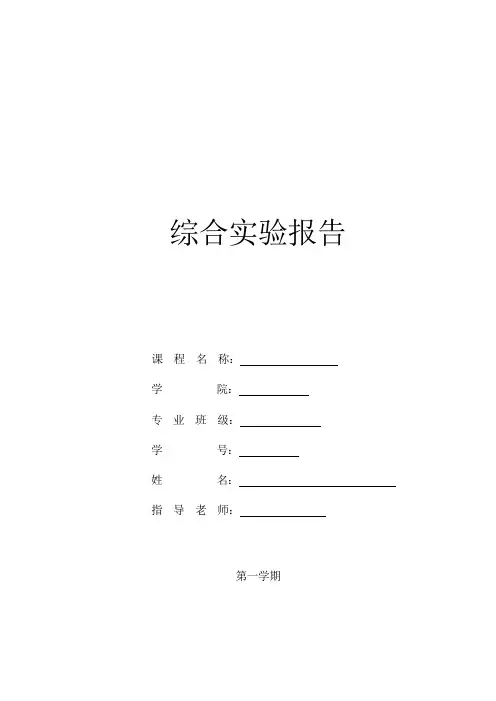
综合实验报告课程名称:学院:专业班级:学号:姓名:指导老师:第一学期目录一、课程考核时间 (2)二、课程考核地点 (2)三、课程考核内容 (2)四、实现步骤 (2)(一)、规划设计 (2)(二)、局域网的实现 (3)五、课程心得 (12)一、课程考核时间二、课程考核地点。
三、课程考核内容使用虚拟机或思科模拟器完成一个小型局域网组建,其要求如下:1.有两个及以上的Vlan2.有两个及以上的二层交换机3.有一个及以上的三层换机4.使用静态路由、RIP协议实现各网络互通5.能使用DHCP服务器分配IP地址四、实现步骤(一)、规划设计1.结构设计2.选择核心网络设备核心交换机(Multilayer Switch0)交换机名接口名PC Switch0Fa0/1 PC0Switch0Fa0/2 PC1Switch0 Gig1/1Switch1Fa0/1PC2Switch1 Fa0/2PC3Switch1 Gig1/1名称IP地址DHCPServer192.168.1.3DNSServer192.168.1.2Vlan 2 192.168.1.1Vlan 10 192.168.10.1Vlan 11 192.168.11.1Vlan 20 192.168.20.1(二)、局域网的实现1.VLAN的创建划分,内部网络的联通VLAN名计算机名Vlan 10PC0Vlan 11 PC1VLAN名接口名Vlan 10Fa0/1Vlan 11 Fa0/2Interface range FastEthernet0/1-2Switchport mode accessswitchport access vlan 10Interface FastEthernet0/24Switchport mode trunkswitchport trunk allowed vlan allinterface FastEthernet0/1switchport access vlan 10interface FastEthernet0/2switchport access vlan 11VLAN名计算机名Vlan 10PC2Vlan 20 PC3VLAN名接口名Vlan 10Fa0/1Vlan 20 Fa0/2Interface range FastEthernet0/1-2Switchport mode accessswitchport access vlan 20Interface FastEthernet0/24Switchport mode trunkswitchport trunk allowed vlan all 2.汇聚层与核心层三层交换机的端口配置interface FastEthernet0/3switchport access vlan 30switchport mode access!interface FastEthernet0/4switchport access vlan 40switchport mode accessinterface Vlan10ip address 192.168.10.254 255.255.255.0 no shut!interface Vlan20ip address 192.168.20.254 255.255.255.0 no shut!interface Vlan30ip address 192.168.30.254 255.255.255.0 no shut!interface Vlan40ip address 192.168.40.254 255.255.255.0 no shut3.实现各网络互通五、课程心得(要求至少200字)通过本次实训中,我掌握了怎么制作直通线和交叉线以及了解了集线器交换机和终端的连接问题。
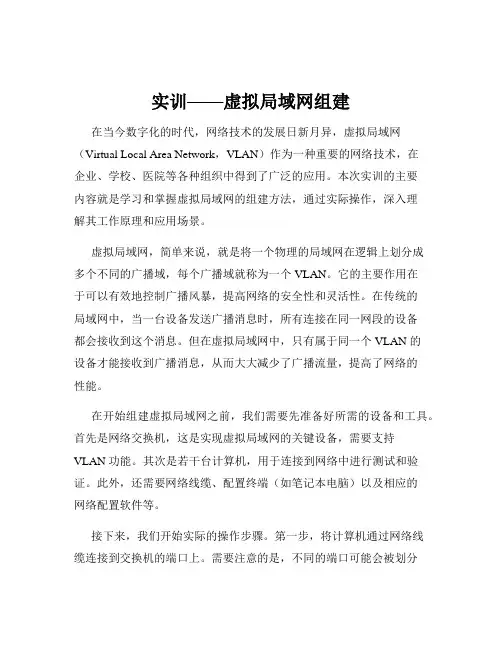
实训——虚拟局域网组建在当今数字化的时代,网络技术的发展日新月异,虚拟局域网(Virtual Local Area Network,VLAN)作为一种重要的网络技术,在企业、学校、医院等各种组织中得到了广泛的应用。
本次实训的主要内容就是学习和掌握虚拟局域网的组建方法,通过实际操作,深入理解其工作原理和应用场景。
虚拟局域网,简单来说,就是将一个物理的局域网在逻辑上划分成多个不同的广播域,每个广播域就称为一个 VLAN。
它的主要作用在于可以有效地控制广播风暴,提高网络的安全性和灵活性。
在传统的局域网中,当一台设备发送广播消息时,所有连接在同一网段的设备都会接收到这个消息。
但在虚拟局域网中,只有属于同一个 VLAN 的设备才能接收到广播消息,从而大大减少了广播流量,提高了网络的性能。
在开始组建虚拟局域网之前,我们需要先准备好所需的设备和工具。
首先是网络交换机,这是实现虚拟局域网的关键设备,需要支持VLAN 功能。
其次是若干台计算机,用于连接到网络中进行测试和验证。
此外,还需要网络线缆、配置终端(如笔记本电脑)以及相应的网络配置软件等。
接下来,我们开始实际的操作步骤。
第一步,将计算机通过网络线缆连接到交换机的端口上。
需要注意的是,不同的端口可能会被划分到不同的 VLAN 中,所以在连接时要按照事先规划好的 VLAN 分配方案进行连接。
第二步,通过配置终端登录到交换机的管理界面。
这通常可以通过在浏览器中输入交换机的 IP 地址来实现,或者使用专门的网络配置软件进行连接。
登录后,需要输入正确的用户名和密码才能进入到配置页面。
第三步,进入 VLAN 配置页面,开始创建 VLAN。
首先要确定需要创建的 VLAN 数量和 VLAN ID。
VLAN ID 是用来标识不同 VLAN 的唯一数字,取值范围通常为 1 到 4094。
例如,我们可以创建两个VLAN,VLAN 10 和 VLAN 20。
第四步,将交换机的端口分配到相应的 VLAN 中。

《局域网组建管理》实训任务书及指导书()班级:学号:姓名:电子信息工程系网络技术教研室2012.12局域网组建管理实训任务书一、实践目的与要求1.目的本课程是计算机类专业的一门重要的专业技术基础课。
本课程的任务是:了解计算机网络的基础知识和数据通信的基本概念,掌握计算机网络体系结构、局域网及TCP/IP协议、Internet应用技术等相关内容,并要求了解网络互连技术、网络应用。
通过一周的实训,使学生全面掌握计算机网络的基本知识和基本技能,以网络应用为目的,做到理论联系实际,熟练掌握各种网络应用的操作, 熟悉常用的网络管理的命令及工具软件的使用,使学生拥有实际动手解决网络问题的能力。
通过实训,强化学习者的工程实践意识、提高其实际动手能力;巩固其理论基础并加深其对理论的理解,并在此基础上,用正确的理论指导实践活动。
2.要求实践期间,各位学生应认真预习有关理论知识以指导实践;在实践过程中,严格遵守机房管理的规章制度和上机操作规程;严守纪律,不迟到不早退,每次由实习组长点名,教师抽查;实践结束后,认真思考与总结,并按教师要求写出综合实践报告。
二、实践地点与方法1.地点实训楼二楼综合布线实训室————打网线。
实训楼二楼网络实训室————网络安装与设置,网络应用。
2.实训方法(1)教师讲课为辅,学生操作应用为主的方法;(2)按实习小组进行实训,实习结束按小组评定实习成绩。
各组选一名学习认真、基本功能较扎实的同学担任实践组长,实践组长负责平时组内的考勤及同学间的互帮互学。
三、实践时间安排(时间一周)五、指导教师六、实训内容实训项目一:制作 RJ - 45 头( 2 学时)1 、实验目的使学生掌握双绞线的两种制作规范,熟练掌握 RJ - 45 头的制作技巧。
2 、实验环境RJ - 45 头若干、双绞线若干米、 RJ - 45 压线钳一把、测试仪一套。
RJ-45 头3 、实验原理双绞线联接标准1 ) EIA/TIA-568-A 标准EIA/TIA-568-A 简称 T 568A 。
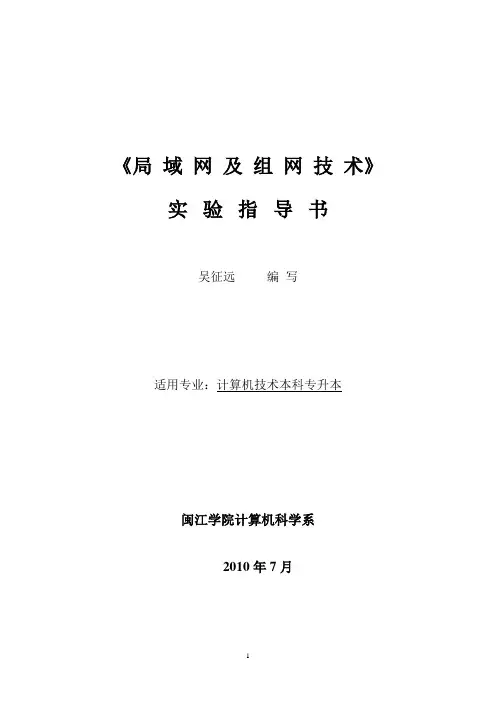
《局域网及组网技术》实验指导书吴征远编写适用专业:计算机技术本科专升本闽江学院计算机科学系2010年 7月前言局域网及组网技术是一门学习计算机局域网的课程,课程主要介绍局域网的相关理论知识,以及如何使用Window server 2003进行局域网组网及应用服务器配置。
本课程实验针对的理论教学部分章节开设了验证性及综合性实验,使学生进一步了解局域网技术,理解局域网组网的完整过程,掌握各种局域网应用服务器配置技能,学会解决局域网中的一般应用问题,为今后组建、管理和维护局域网奠定基础。
为了使学生更好地理解和深刻地把握局域网组网的理论知识,并在此基础上,训练和培养学生基本的局域网规划及局域网网络设备操作、服务器配置和管理技能,本课程分别开设了“Windows Server 2003的安装、配置与管理”、“ Windows 2003 server 本地用户和组管理”、“DNS服务的配置与管理”、“服务器综合应用”四个实验项目,其中“服务器综合应用”为综合性实验项目。
“Windows Server 2003的安装、配置与管理”实验主要让学生掌握Windows Server 2003网络操作系统的安装及配置,以及通过按照终端服务程序实现服务器的远程管理技能;“Windows 2003 server 本地用户和组管理”实验主要让学生了解和掌握本地用户和组的概念,训练及培养学生通过各种方式实现对用户及组的管理技能;“DNS服务的配置与管理”实验主要让学生掌握DNS服务的基本理论知识,DNS服务器的基本配置与管理技能;“服务器综合应用”实验主要让学生掌握DNS、DHCP、WWW服务器的基本配置与管理技能,培养学生掌握局域网多种应用服务器的综合应用能力。
目录1、实验一:Windows Server 2003的安装、配置与管理·············································42、实验二:Windows server 2003本地用户和组管理················································63、实验三:DNS服务的配置与管理·············································································84、实验四:服务器综合应用·······················································································135、实验报告基本内容要求··························································································156、实验报告格式········································································································16实验一:Windows Server 2003的安装、配置与管理实验学时:2学时实验类型:验证实验要求:必修一、实验目的1.掌握VMware虚拟机系统的使用。
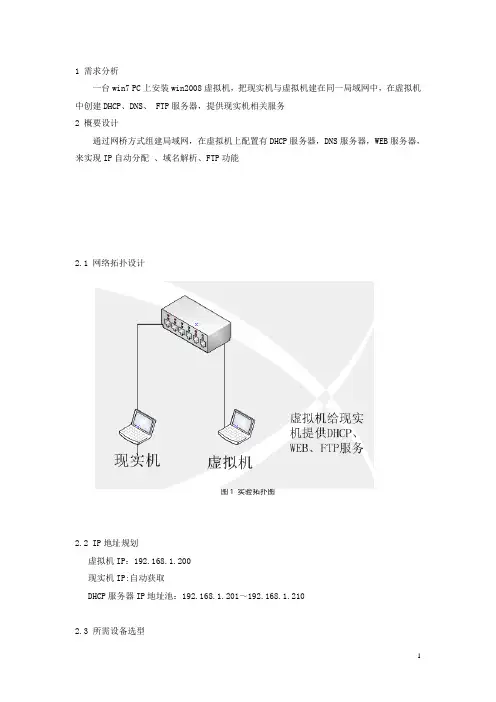
1 需求分析一台win7 PC上安装win2008虚拟机,把现实机与虚拟机建在同一局域网中,在虚拟机中创建DHCP、DNS、 FTP服务器,提供现实机相关服务2 概要设计通过网桥方式组建局域网,在虚拟机上配置有DHCP服务器,DNS服务器,WEB服务器,来实现IP自动分配、域名解析、FTP功能2.1 网络拓扑设计图1 实验拓扑图2.2 IP地址规划虚拟机IP:192.168.1.200现实机IP:自动获取DHCP服务器IP地址池:192.168.1.201~192.168.1.2102.3 所需设备选型PC机:华硕X552E。
服务器:虚拟机做服务器。
家用路由器:TP-LINK WR885N。
八、课程设计具体实施步骤根据拓扑图连接好PC机、服务器、家用路由器,具体步骤如下:(1)配置虚拟机相关配置IP地址:192.168.1.200/24网关:192.168.1.1PC机与虚拟机之间网络使用桥接网卡模式(2)在虚拟机上安装DHCP、DNS、WEB服务器。
图2 安装服务器(3)配置虚拟机DHCP服务器:新建作用域,起始地址和结束地址分别为192.168.1.201、192.168.1.210,子网掩码为255.255.255.0,租用期限为一天。
图3 DHCP地址池(4)配置现实机,设置为自动获取IP地址图4 自动获取IP(5)在现实机中命令模式下输入ipcofig/all查看IP地址,查得自动获取的IP地址为192.168.1.201图5 查看IP地址(6)查看DHCP服务器工作状态,已分配客户端一个192.168.1.201地址图6 查看DHCP服务器(7)配置DNS服务器:解析的ip地址为192.168.1.200图7 配置DNS服务器(8)检测网址对应的IP地址,对应的IP地址为192.168.1.200图8 ping (9)配置FTP服务器:添加ftp站点,对应的物理路径为C:\FTP绑定IP地址为192.168.1.200端口号为21图9添加FTP站点(10)检测FTP服务器是否搭建好,在现实机的浏览器地址栏输入ftp://192.168.1.200,可下载C:/FTP中的文件图10 访问ftp站点九、设计过程中出现的问题及解决办法(1)刚开始虚拟机使用的是nat连接方式,现实机无法获取虚拟机分配的IP地址?NAT模式:就是让虚拟系统借助NAT(网络地址转换)功能,通过宿主机器所在的网络来访问公网。

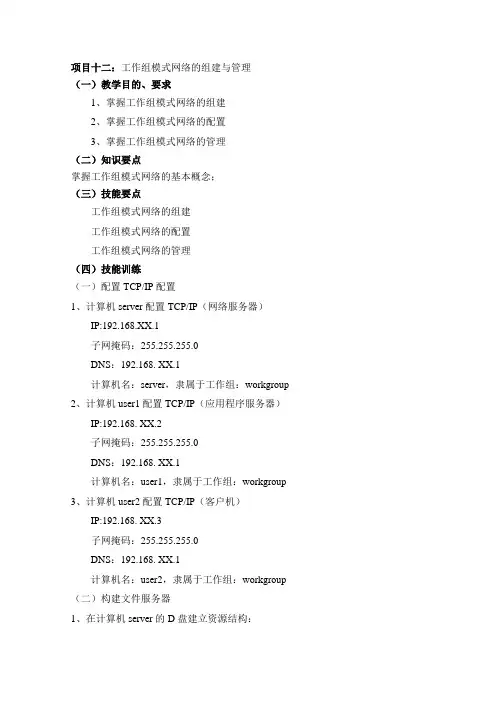
项目十二:工作组模式网络的组建与管理(一)教学目的、要求1、掌握工作组模式网络的组建2、掌握工作组模式网络的配置3、掌握工作组模式网络的管理(二)知识要点掌握工作组模式网络的基本概念;(三)技能要点工作组模式网络的组建工作组模式网络的配置工作组模式网络的管理(四)技能训练(一)配置TCP/IP配置1、计算机server配置TCP/IP(网络服务器)IP:192.168.XX.1子网掩码:255.255.255.0DNS:192.168. XX.1计算机名:server,隶属于工作组:workgroup 2、计算机user1配置TCP/IP(应用程序服务器)IP:192.168. XX.2子网掩码:255.255.255.0DNS:192.168. XX.1计算机名:user1,隶属于工作组:workgroup 3、计算机user2配置TCP/IP(客户机)IP:192.168. XX.3子网掩码:255.255.255.0DNS:192.168. XX.1计算机名:user2,隶属于工作组:workgroup (二)构建文件服务器1、在计算机server的D盘建立资源结构::2、创建用户与组:系部管理员组:xb,包括用户:xb11班组:bj1,包括:班主任(bzr1),班长(bz1),一般同学(tx1)2班组:bj2,包括:班主任(bzr2),班长(bz2),一般同学(tx2)3班组:bj3,包括:班主任(bzr3),班长(bz3),一般同学(tx3)3、权限设置要求:系部资料:系部管理员组:完全控制,其它只读公共资料:所有班级同学只读访问各班资料:班主任完全管理,班长写入,一般同学只读访问共享该文件夹,共享权限:完全控制,在其它计算机上访问若文件夹同时具有NTFS权限与共享权限,则取其中“较严格的权限”为准4、创建磁盘配额:各班班长2M,警告1M各班班主任5M,警告3M系部管理员:10M,警告4M(三)构建WEB服务器1、计算机user1安装IIS,构建web服务器2、建立web站点的主目录d:\www3、在主目录中制作一个最简单的“主页”:index.html4、用IIS建立web站点www并正确配置5、在计算机user2通过ie输入ip访问(四)构建FTP服务器1、计算机user1安装IIS,构建FTP服务器(组模式下隔离FTP站点)2、计算机user1建立本地账户:chen1、chen2,并设定账户密码3、建立ftp站点的主目录d:\ftp4、ftp主目录下创建一个名为LocalUser的子目录5、在LocalUser文件夹下创建和用户账户名称相一致的文件夹和一个名为Public 的文件夹6、文件夹相应授权7、在计算机user2通过ie输入ip访问(五)构建DNS服务器1、计算机server安装DNS服务2、添加正向搜索区域ybzy. Cn3、在该区域添加建立主机:Web.ybzyXX. cn 192.168. XX.1添加别名ftp. ybzyXX. cn4、在计算机user2通过ie输入域名验证(六)构建DHCP服务器1、在计算机server安装DHCP服务作用域192.168. XX.1-192.168. XX.254排除域192.168. XX.1-192.168. XX.10DNS:192.168. XX.12、配置USER2的TCP/IP为自动获取,使用ipconfig/all查看现在的本机tcp/ip配置,ipconfig/release清除当前本机配置,ipconfig/renew重新获取(七)构建邮件服务器1、在计算机server上安装pop3建立新域ybzyXX. Cn在新域中建立二个邮箱:chen1@、chen2@2、在计算机server上安装smtp服务启动smtpsmtp服务器IP:192.168. XX.13、在user1、user2启动配置outlook(pop3、smtp服务器:192.168. XX.1),通过outlook验证4、在计算机server的DNS服务器上添加MX记录新建主机: 192.168. XX.1新建主机: 192.168. XX.1添加邮件交换器MX通过outlook验证(八)构建打印服务器1、在网络服务器上安装打印机,使之成为打印服务器(在server安装三台同型号针式打印机,一台激光彩色打印机,共享)2、在网络客户机上安装打印机(user1安装一台喷墨打印机),提供网络共享配置打印池(三台同型号针式打印机,选中右击,启动打印池)3、用打印服务器管理打印机4、使用地址池(九)远程管理1、在计算机server的“我的电脑”右击,选“远程”,勾选“远程桌面”2、在计算机user1的管理工具选“远程桌面”,打开“远程桌面”控制台,添加新的连接,连接192.168. XX.1,输入用户名密码,连接。
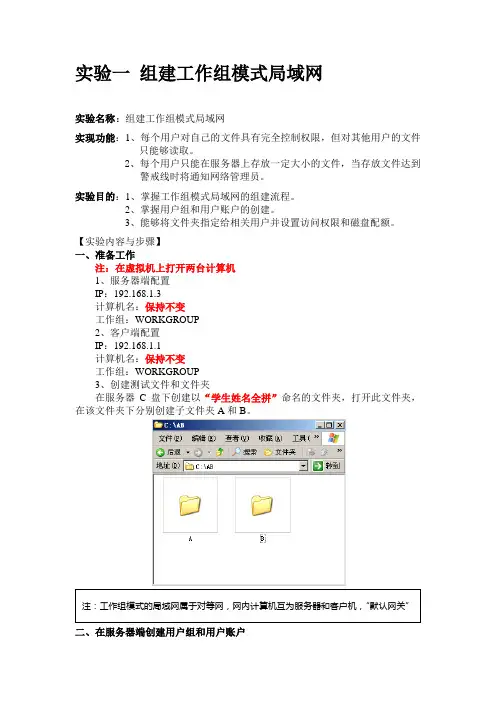
实验一组建工作组模式局域网实验名称:组建工作组模式局域网实现功能:1、每个用户对自己的文件具有完全控制权限,但对其他用户的文件只能够读取。
2、每个用户只能在服务器上存放一定大小的文件,当存放文件达到警戒线时将通知网络管理员。
实验目的:1、掌握工作组模式局域网的组建流程。
2、掌握用户组和用户账户的创建。
3、能够将文件夹指定给相关用户并设置访问权限和磁盘配额。
【实验内容与步骤】一、准备工作注:在虚拟机上打开两台计算机1、服务器端配置IP:192.168.1.3计算机名:保持不变工作组:WORKGROUP2、客户端配置IP:192.168.1.1计算机名:保持不变工作组:WORKGROUP3、创建测试文件和文件夹在服务器C盘下创建以“学生姓名全拼”命名的文件夹,打开此文件夹,在该文件夹下分别创建子文件夹A和B。
二、在服务器端创建用户组和用户账户1、右击“我的电脑”,在弹出的快捷菜单中单击“管理”;打开“本地用户和组”;右击“组”,在弹出的快捷菜单中单击“新建组”;将创建的组命名为GroupAB。
2、按照与上面类似的操作,创建两个用户,分别命名为UserA和UserB。
输完密码之后,将“用户下次登录时须更改密码”选项取消,选择“密码永不过期”。
3、将Guest用户启用,并给Administrator用户设置密码“123”。
4、选中组GroupAB,右击打开属性对话框,将用户UserA和UserB添加到该组。
5、重启计算机三、服务器端共享文件夹设置1、右击文件夹AB,单击“共享”选项卡,选择单选按钮“共享此文件夹”;在“组或用户名称”列表框中将组GroupAB添加进来,并设置其权限为完全控制,同时删除Everyone。
2、单击“安全”选项卡,按照与上面类似的操作将组GroupAB添加进来,GroupAB的权限如下图所示。
3、考虑到权限继承和叠加,在AB属性框中删除所有其他组或用户,只保留Administrators和GroupAB。
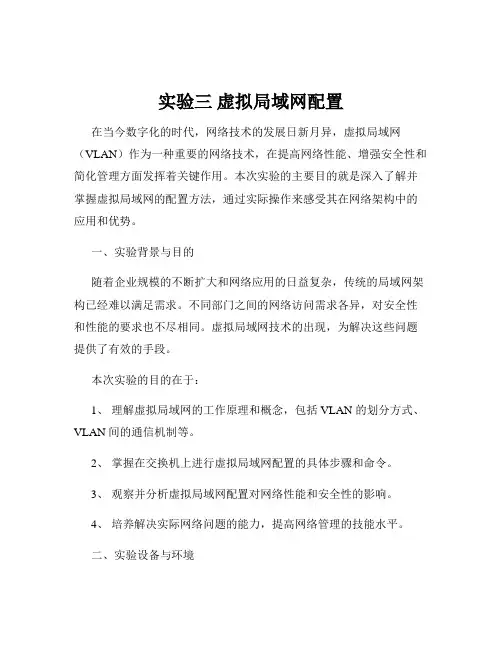
实验三虚拟局域网配置在当今数字化的时代,网络技术的发展日新月异,虚拟局域网(VLAN)作为一种重要的网络技术,在提高网络性能、增强安全性和简化管理方面发挥着关键作用。
本次实验的主要目的就是深入了解并掌握虚拟局域网的配置方法,通过实际操作来感受其在网络架构中的应用和优势。
一、实验背景与目的随着企业规模的不断扩大和网络应用的日益复杂,传统的局域网架构已经难以满足需求。
不同部门之间的网络访问需求各异,对安全性和性能的要求也不尽相同。
虚拟局域网技术的出现,为解决这些问题提供了有效的手段。
本次实验的目的在于:1、理解虚拟局域网的工作原理和概念,包括 VLAN 的划分方式、VLAN 间的通信机制等。
2、掌握在交换机上进行虚拟局域网配置的具体步骤和命令。
3、观察并分析虚拟局域网配置对网络性能和安全性的影响。
4、培养解决实际网络问题的能力,提高网络管理的技能水平。
二、实验设备与环境本次实验所需的设备包括:1、若干台支持 VLAN 功能的交换机,如 Cisco、Huawei 等品牌。
2、若干台计算机,用于连接到交换机进行测试和验证。
3、网络线缆若干,用于连接设备。
实验环境搭建在一个局域网内,确保所有设备能够正常通信,并为每台设备分配了相应的 IP 地址。
三、实验原理虚拟局域网(VLAN)是一种将局域网内的设备逻辑地划分成不同网段的技术。
通过 VLAN 的划分,可以将一个物理的局域网在逻辑上划分成多个不同的广播域,从而有效地控制广播风暴的传播范围,提高网络的性能和安全性。
VLAN 的划分方式有多种,常见的有基于端口的划分、基于 MAC 地址的划分、基于网络层协议的划分等。
在本次实验中,我们主要采用基于端口的划分方式,即将交换机的不同端口划分到不同的 VLAN 中。
VLAN 间的通信需要通过三层设备(如路由器或三层交换机)来实现。
在配置 VLAN 时,需要为每个 VLAN 分配一个 VLAN ID,并设置相应的端口模式(如 Access 端口和 Trunk 端口)。
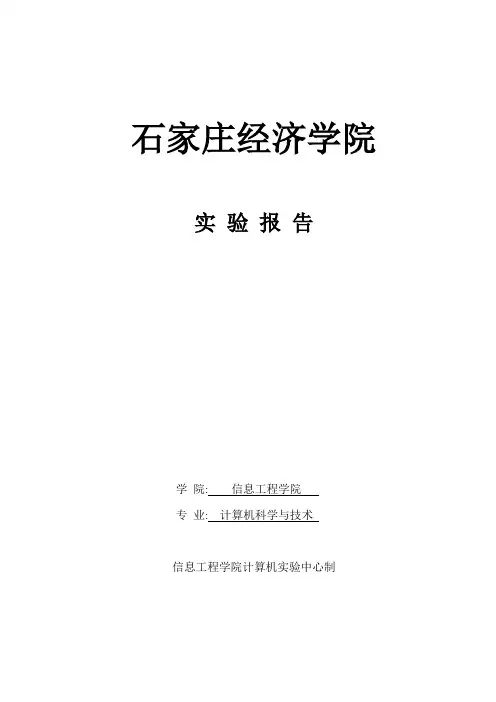
石家庄经济学院实验报告学院: 信息工程学院专业: 计算机科学与技术信息工程学院计算机实验中心制计算机导论实验报告姓名马立杰学号41*********** 日期2012.3.29 5-8节实验室260 设备编号604实验题目实验二基于虚拟机的Windows对等式局域网组建一实验目的1.掌握在虚拟机上安装Windows 操作系统的方法和配置步骤。
2.了解组建计算机网络需要的部件:网卡、协议。
3.掌握计算机网络参数配置方法(IP地址、计算机名、所在工作组)、查看网络资源的方法(Ping、Ipconfig命令)。
4.掌握创建用户账号、资源共享、资源访问的方法。
二实验内容1.在虚拟机上安装并配置Windows XP等PC机操作系统。
2.建立用户账号:我的电脑右击→管理→本地用户和组,打开计算机管理对话框创建登录用户,并添加到管理员组中。
3.虚拟机采取桥接方式,配置网卡的属性:网络连接→TCP/IP属性,配置IP地址:192.168.0.0~255,子网掩码:255.255.255.0,默认网关:192.168.0.1,DNS服务器:202.206.144.4/5 (注意本地机IP地址:192.168.0.X,其他一致。
其中X的取值范围是0~255)。
4.设置共享资源,右击资源→共享和安全→共享。
5.访问共享资源,从虚拟机访问主机,从主机访问虚拟机,虚拟机访问互联网三实验的步骤及完成情况1.Windows XP在Virtual PC虚拟机上安装并配置完成2.创建登录用户,并添加到管理员组。
图1.13.虚拟机在桥接方式下,主机配置如下虚拟机配置如下IP地址:192.168.0.45 IP地址:192.168.0.4子网掩码:255.255.255.0 子网掩码:255.255.255.0默认网关:192.168.0.1 默认网关:192.168.0.1DNS服务器:202.206.144.4/5 DNS服务器:202.206.144.4/5两机均在home组,即同一个工作组,主/虚拟机分别设置共享资源,对等网资源互访成功图1图2四虚拟机在桥接方式下的实验总结思考题1:假设主机IP配置如下虚拟机IP配置如下IP地址:192.168.0.45 IP地址:192.168.3.45 子网掩码:255.255.255.0 子网掩码:255.255.255.0默认网关:192.168.0.1 默认网关:192.168.0.1 DNS服务器:202.206.144.4/5 DNS服务器:202.206.144.4/5 两机均在home组,即同一个工作组,对等网资源互访是否成功?失败图1-1图1-2思考题2:假设主机IP配置如下虚拟机IP配置如下IP地址:192.168.0.45 IP地址:192.168.0.46子网掩码:255.255.255.0 子网掩码:255.255.255.0默认网关:192.168.0.1 默认网关:192.168.0.1DNS服务器:202.206.144.4/5 DNS服务器:202.206.144.4/5主机在home组,虚拟机在workgroup组,即不同工作组,对等网资源互访是否成功?失败图2-1图2-2 思考题3:1.优先由A:开始引导,若引导失败,则引导C:图3-12.优先从光驱引导,然后C:,最后A:图3-2 3.优先引导LAN,然后A:,最后C:图3-3 4.仅引导C:五教师评语。
如何用虚拟机组建局域网一、介绍在计算机网络领域,局域网是指在小范围内实现高速传输的计算机网络。
本文将介绍如何使用虚拟机软件搭建局域网。
二、准备工作1·虚拟机软件选择a·介绍常用的虚拟机软件:如VMware Workstation、VirtualBox等。
b·根据自身需求选择适合的虚拟机软件。
2·虚拟机操作系统选择a·介绍常用的操作系统:如Windows、Linux等。
b·根据需求选择适合的操作系统。
3·虚拟机网络设置a·介绍虚拟机网络连接方式:如桥接模式、NAT模式等。
b·根据实际情况选择适合的网络连接方式。
三、搭建虚拟机局域网1·创建虚拟机a·使用虚拟机软件创建多个虚拟机,分别为局域网中的每台计算机。
2·设置虚拟机网络连接a·使用虚拟机软件为每台虚拟机设置网络连接,确保虚拟机之间可以相互通信。
3·分配虚拟机IP地质a·为每台虚拟机分配唯一的IP地质。
b·确定虚拟机的子网掩码和网关。
4·配置虚拟机网络参数a·在每台虚拟机上设置正确的IP地质、子网掩码和网关。
b·确保每台虚拟机都位于同一个子网内。
5·测试局域网连接a·在每台虚拟机上进行Ping测试,确保虚拟机之间可以相互通信。
四、常见问题解决1·虚拟机网络连接问题a·桥接模式无法连接互联网。
b·NAT模式无法连接虚拟机之间的通信。
2·虚拟机IP地质分配问题a·虚拟机IP地质冲突导致无法通信。
b·子网掩码或网关设置错误导致无法通信。
附件:无法律名词及注释:1·虚拟机软件:一种允许在一台计算机上运行多个操作系统的软件,通过虚拟化技术将物理计算机资源划分为多个逻辑计算机。
2·桥接模式:一种虚拟机网络连接方式,将虚拟机连接到物理网络中,虚拟机可以直接与外部网络通信。
局域网组建实训指导书一、实训目标本次实训的目标是通过学习和实践,掌握局域网组建的基础知识和技能,能够独立完成一个小型局域网的组建与管理。
具体目标如下:1. 理解局域网的基本概念和原理;2. 掌握局域网组建的步骤和方法;3. 能够选购和设置合适的网络设备;4. 能够搭建一个小型的局域网,并进行相关设置;5. 能够排除局域网中的常见故障。
二、前期准备在正式进行局域网的组建之前,需要进行一些前期准备工作,包括:1. 确定局域网的规模和需求:根据实际需求确定局域网的规模,包括网络设备的数量和类型,安全性要求等;2. 网络设备选购:根据需求选购合适的网络设备,包括路由器、交换机、网线等;3. 网络拓扑设计:根据局域网的规模和布局,设计合理的网络拓扑结构;4. 网络地址规划:根据局域网规模和需求,规划合适的IP地址段和子网划分;5. 网络安全规划:确定局域网的安全要求和策略,包括访问控制、防火墙设置等。
三、局域网组建步骤3.1 设计网络拓扑结构在局域网组建之前,首先要设计合理的网络拓扑结构。
网络拓扑结构决定了网络设备的布局和连接方式,影响着局域网的性能和稳定性。
常见网络拓扑结构包括星型、总线型、环型等,具体选择要根据实际需求进行。
3.2 选购网络设备根据前期准备中确定的需求,选购合适的网络设备。
常见的网络设备包括路由器、交换机、网线等,要根据局域网规模和需求进行选购。
在选购过程中,要考虑设备的品牌、性能、价格等因素,选择性价比较高的设备。
3.3 网络地址规划根据局域网规模和需求,设计合适的网络地址规划。
网络地址规划包括确定IP地址段、子网划分等。
要根据实际情况合理划分子网,确保每个子网的IP地址不冲突。
3.4 搭建网络设备根据网络拓扑结构和选购的网络设备,开始搭建局域网。
搭建过程包括以下步骤:1. 将路由器、交换机等网络设备按照网络拓扑结构连接起来;2. 进行基本的设备设置,包括设置设备的IP地址、网关等;3. 进行网络设备的初始化配置,包括启用和配置相关功能、设置安全参数等;4. 进行网络连接测试,确保设备能够正常通信。
局域网组建实训指导书一、实训目标在本实训中,我们将学习如何建立一个局域网,并掌握相关的组建技巧和操作方法。
通过实际操作,学员将能够理解局域网的基本原理并能够独立配置与维护局域网。
二、实训内容⑴局域网基础知识介绍在本章节中,我们将介绍局域网的概念、特点和功能,并对局域网的分类和结构进行详细的讲解。
⑵局域网组建准备工作在本章节中,我们将介绍组建局域网的前期准备工作,包括确定需求、选购设备、规划网络布局和安装相关软件等。
⑶局域网硬件设备配置在本章节中,我们将介绍局域网中常用的硬件设备,如交换机、路由器、网线等,并详细讲解它们的功能和配置方法。
⑷局域网软件配置在本章节中,我们将介绍局域网中常用的软件配置方法,包括IP地址分配、子网掩码设置、网关设置等,并讲解如何建立网络连接。
⑸局域网安全保护在本章节中,我们将介绍局域网的安全保护措施,包括防火墙的设置、访问控制列表的配置等,并讲解如何检测和应对网络安全威胁。
三、实训要求⑴实训环境搭建学员需准备好实训环境,包括所需的硬件设备和相关软件,并按照实训指导书中的步骤进行搭建。
⑵实训过程记录学员需详细记录实训过程中的操作步骤和问题解决过程,并保留相关截图。
⑶实训结果验证学员需验证实训结果是否正常,包括局域网的连接是否正常、网络各设备之间的通讯是否畅通等。
四、实训安全须知⑴严禁非法操作在实训过程中,学员严禁进行任何非法操作,包括未经允许的网络入侵、破坏、拷贝等行为。
⑵注意安全防护学员在进行实训操作时,需注意安全防护,包括防止网络攻击、注意电气安全等。
五、实训结束感谢您参与本次局域网组建实训指导书的学习,希望通过本次实训,您能够了解并掌握组建局域网的基本方法和技巧。
附件:⒈局域网组建实训环境配置清单⒉局域网组建实训操作截图法律名词及注释:⒈局域网:指在特定区域内,由一组连接在一起的计算机和其他设备组成的计算机网络。
⒉ IP地址分配:指将IP地址分配给局域网中的设备,以便设备能够相互通信。
引言:随着科技的不断发展和互联网的普及,虚拟局域网(VLAN)的使用越来越广泛。
虚拟局域网是一种虚拟的网络分割技术,可以将一个物理的局域网(LAN)划分为多个逻辑上独立的虚拟网络。
实训——虚拟局域网组建是一个涉及到网络配置和管理的实践项目,旨在帮助学生更好地理解和应用虚拟局域网技术。
概述:本文将详细讨论实训——虚拟局域网组建的内容。
我们将介绍虚拟局域网的定义和用途。
接下来,我们将探讨设计和规划虚拟局域网的步骤和考虑因素。
然后,我们将讨论如何配置和管理虚拟局域网。
我们将总结实训的重要性和学习成果。
正文内容:1.虚拟局域网的定义和用途:解释虚拟局域网的概念和原理分析虚拟局域网的用途和优势介绍虚拟局域网在企业网络中的应用场景2.设计和规划虚拟局域网的步骤和考虑因素:确定虚拟局域网的划分方式(基于端口、基于VLANID等)设计虚拟局域网的拓扑结构考虑网络安全和性能的因素确定虚拟局域网之间的通信方式3.配置和管理虚拟局域网:配置交换机的VLAN设置设置虚拟局域网的IP地质和子网掩码配置虚拟局域网之间的路由使用虚拟局域网的管理工具进行监控和故障排除实施虚拟局域网的安全策略4.实训的重要性和学习成果:分析实训对学生的意义和价值总结学生在实训中学到的技能和知识讨论实训对学生未来职业发展的影响总结:通过实训——虚拟局域网组建,学生有机会实践并加深对虚拟局域网技术的理解和应用。
通过设计、配置和管理虚拟局域网,学生将掌握网络配置和管理的核心技能,并且能够在实际的企业网络环境中应用这些技能。
实训还能提高学生的问题解决能力和团队合作精神。
通过本文的阐述,相信读者对实训——虚拟局域网组建的重要性和内容有了更深入的了解。
局域网组建实训指导书局域网组建实训指导书目录1、引言1.1 项目背景1.2 项目目的1.3 参考资料2、环境准备2.1 硬件需求2.2 软件需求2.3 网络拓扑设计3、设备配置3.1 路由器配置3.2 交换机配置3.3 主机配置4、网络设置4.1 IP地质规划4.2 子网划分4.3 VLAN配置5、服务配置5.1 域名服务配置5.2 文件共享配置5.3 打印机共享配置6、安全设置6.1 访问控制列表配置 6.2 防火墙配置6.3 VPN配置7、故障排除与维护7.1 链路故障排除7.2 主机故障排除7.3 网络维护8、附录8.1 配置文件范例8.2 相关命令清单1、引言1.1 项目背景本文档旨在提供局域网组建实训指导,帮助读者了解如何搭建和管理局域网。
1.2 项目目的目的是通过实践操作和理论学习,使学习者深入了解局域网的各个方面,包括硬件设备配置、网络设置、服务配置、安全设置以及故障排除与维护。
1.3 参考资料列出参考书籍、文档和网站以供读者进一步学习。
2、环境准备2.1 硬件需求列出所需的硬件设备清单,包括路由器、交换机和主机等。
2.2 软件需求列出所需的软件清单,包括路由器配置软件、交换机配置软件和必要的操作系统等。
2.3 网络拓扑设计设计局域网的网络拓扑,包括路由器、交换机和主机的连接方式以及其位置关系。
3、设备配置3.1 路由器配置按需求配置路由器,包括IP地质、子网掩码、默认网关等。
3.2 交换机配置按需求配置交换机,设置VLAN、端口连接等。
3.3 主机配置配置主机的网络接口参数,包括IP地质、子网掩码、网关等。
4、网络设置4.1 IP地质规划根据需求,规划局域网中各个设备的IP地质范围,可采用静态IP或DHCP分配。
4.2 子网划分根据网络规模和需求,划分子网,设定子网掩码和广播地质。
4.3 VLAN配置根据网络拓扑设计,设置VLAN,实现虚拟隔离和安全控制。
5、服务配置5.1 域名服务配置配置本地域名服务,实现域名解析和主机名管理。
实训——虚拟局域网组建实训——虚拟局域网组建本文档旨在指导实训学员进行虚拟局域网(Virtual LocalArea Network, VLAN)的组建。
以下为详细步骤:1. 环境准备- 计算机:每个学员需要一台可以安装虚拟化软件的计算机。
- 虚拟化软件:推荐使用VMware或VirtualBox。
- 操作系统:每个学员的计算机上需要安装支持虚拟化的操作系统,如Windows 10或Ubuntu。
2. 虚拟化软件安装- 并安装选择的虚拟化软件。
- 配置虚拟化软件,确保虚拟机的网络接口可以连接到物理网络。
3. 虚拟机创建- 在虚拟化软件中,创建所需数量的虚拟机。
- 配置虚拟机的硬件参数,如内存、处理器和存储空间。
4. 虚拟局域网配置- 为每个虚拟机创建一个虚拟局域网接口。
- 配置虚拟局域网接口的IP地址和子网掩码。
5. 虚拟交换机配置- 在虚拟化软件中创建一个虚拟交换机。
- 将所有虚拟机的虚拟局域网接口连接到虚拟交换机。
6. 路由器配置- 在虚拟化软件中创建一个虚拟路由器。
- 配置虚拟路由器的IP地址和子网掩码,并确保其与虚拟交换机相连。
7. 连接测试- 启动虚拟机,并确保每台虚拟机能够相互通信。
- 通过ping命令测试虚拟机之间的连通性。
8. 扩展虚拟局域网- 根据需求,可以增加更多的虚拟机和虚拟局域网接口。
- 添加新的虚拟机时,进行与前述步骤相同的配置。
附件:1. 虚拟化软件安装指南:包含虚拟化软件的和安装步骤。
2. 虚拟机配置示例:展示虚拟机的硬件配置参数。
3. 虚拟局域网配置示例:展示虚拟机的IP地址和子网掩码配置。
4. 虚拟交换机配置示例:展示虚拟交换机的配置参数。
5. 路由器配置示例:展示虚拟路由器的IP地址和子网掩码配置。
法律名词及注释:1. 虚拟局域网(VLAN):将物理局域网划分为多个逻辑上的局域网,使得不同的主机可以通过虚拟局域网进行通信,同时不受物理局域网的限制。
2. 虚拟化软件:一种软件技术,通过创建虚拟计算资源,使得一台物理计算机可以同时运行多个虚拟机,从而提高计算资源的利用率。
实验一组建工作组模式局域网
实验名称:组建工作组模式局域网
实现功能:1、每个用户对自己的文件具有完全控制权限,但对其他用户的文件只能够读取。
2、每个用户只能在服务器上存放一定大小的文件,当存放文件达到
警戒线时将通知网络管理员。
实验目的:1、掌握工作组模式局域网的组建流程。
2、掌握用户组和用户账户的创建。
3、能够将文件夹指定给相关用户并设置访问权限和磁盘配额。
【实验内容与步骤】
一、准备工作
注:在虚拟机上打开两台计算机
1、服务器端配置
IP:192.168.1.3
计算机名:保持不变
工作组:WORKGROUP
2、客户端配置
IP:192.168.1.1
计算机名:保持不变
工作组:WORKGROUP
3、创建测试文件和文件夹
在服务器C盘下创建以“学生姓名全拼”命名的文件夹,打开此文件夹,在该文件夹下分别创建子文件夹A和B。
二、在服务器端创建用户组和用户账户
1、右击“我的电脑”,在弹出的快捷菜单中单击“管理”;打开“本地用户和组”;右击“组”,在弹出的快捷菜单中单击“新建组”;将创建的组命名为GroupAB。
2、按照与上面类似的操作,创建两个用户,分别命名为UserA和UserB。
输完密码之后,将“用户下次登录时须更改密码”选项取消,选择“密码永不过期”。
3、将Guest用户启用,并给Administrator用户设置密码“123”。
4、选中组GroupAB,右击打开属性对话框,将用户UserA和UserB添加到该组。
5、重启计算机
三、服务器端共享文件夹设置
1、右击文件夹AB,单击“共享”选项卡,选择单选按钮“共享此文件夹”;在“组或用户名称”列表框中将组GroupAB添加进来,并设置其权限为完全控
制,同时删除Everyone。
2、单击“安全”选项卡,按照与上面类似的操作将组GroupAB添加进来,
GroupAB的权限如下图所示。
3、考虑到权限继承和叠加,在AB属性框中删除所有其他组或用户,只保留Administrators和GroupAB。
方法如下:单击“高级”选项卡,在弹出的“AB的高级安全设置”中去掉复选框“允许父项的继承权限传播到该对象和所有子对象”,在弹出的对话框中单击“删除”按钮。
4、右击文件夹A,打开属性对话框,单击“安全”选项卡,在“组或用户名称”列表框中将用户UserA添加进来,并指定其权限为完全控制,即UserA 完全控制文件夹A。
注意:将上图中“允许将来自父系的可继承权限传播给该对象”勾选取消!
5、按照与上面类似的操作将文件夹B赋予UserB完全控制。
四、应用测试
1、在客户机上打开“网上邻居 查看工作组计算机”,打开本例中的计算机(有文件共享的计算机),弹出如下对话框,按照要求填写用户名和密码。
2、在AB文件夹下试图创建文件,弹出如下图所示的对话框,表明UserA 对文件夹AB没有写的权限,这正是我们所期望的。
3、打开文件夹A,在A下创建文件成功,如下图所示,这表明UserA对文件夹A具有写的权限,这也是我们所期望的。
4、按照与上面相同的操作打开并试图在B文件夹下写入文件,出现“无法创建文件”对话框。
5、按照与上述类似的操作,以UserB的身份登录计算机(有文件共享的计算机)。
本例中出现与上述类似的效果,即UserB对文件夹B具有读写权限,对其它文件夹只具有读取权限。